컴퓨터 전원 버튼으로 윈도우 종료하기
PC 컴퓨터에서 윈도우를 종료할 때 윈도우 바탕화면에서 마우스로 시스템 종료 버튼을 클릭해서 종료하는 것이 보통입니다. 윈도우 초기부터 이 방식으로 시스템을 종료했기 때문에 윈도우 사용자들은 이 방식이 익숙해져 있지만 이미 오래전부터 컴퓨터 본체 전원 버튼으로 윈도우 종료가 가능했습니다.
오래전에는 컴퓨터 전원 버튼은 윈도우에 에러가 났을 때만 사용하는 버튼이었지만 윈도우10에서는 전원 버튼의 용도를 따로 설정하실 수 있습니다.
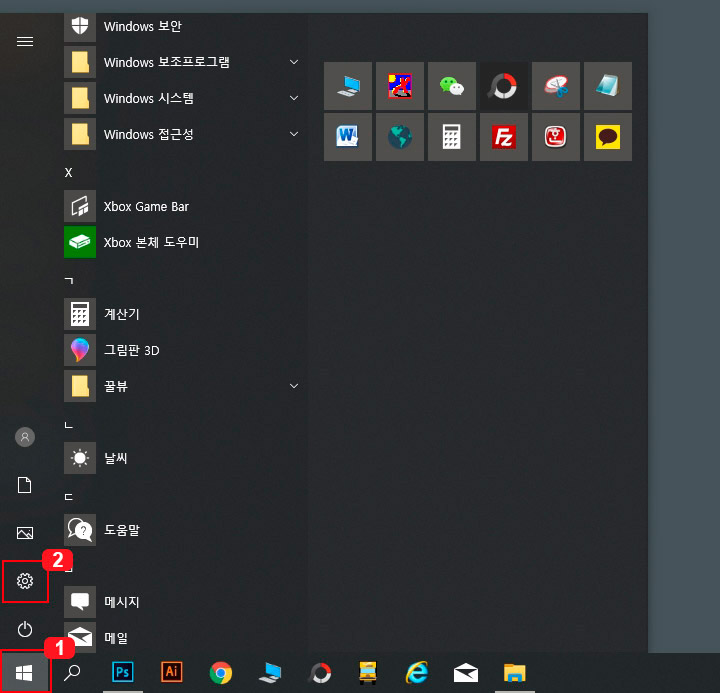
윈도우10 바탕화면에서 1번 윈도우 버튼을 누른 후 2번 설정 버튼을 클릭해 줍니다.
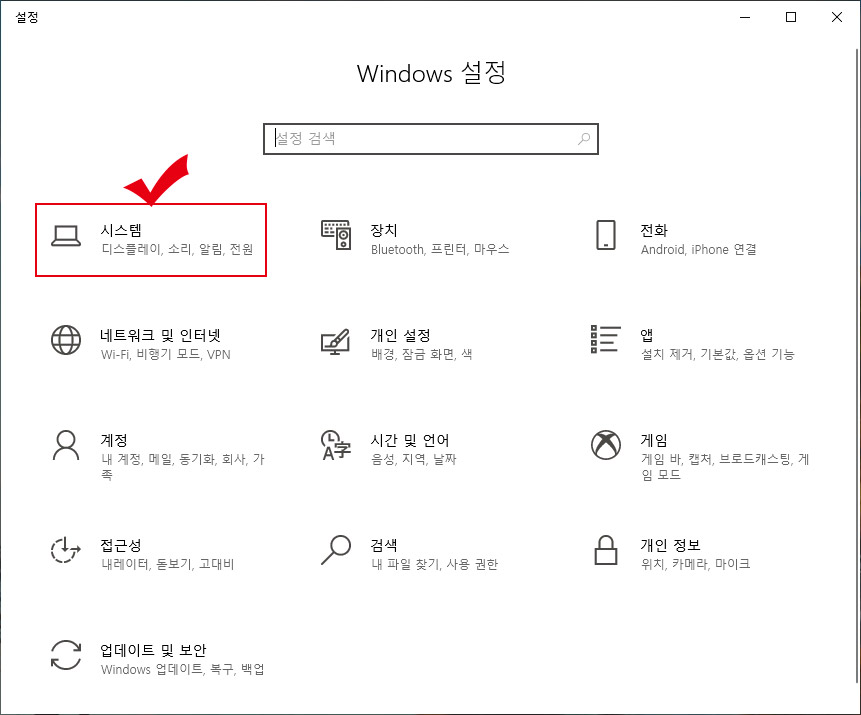
Windows 설정 창이 뜨면 "시스템"을 클릭합니다.
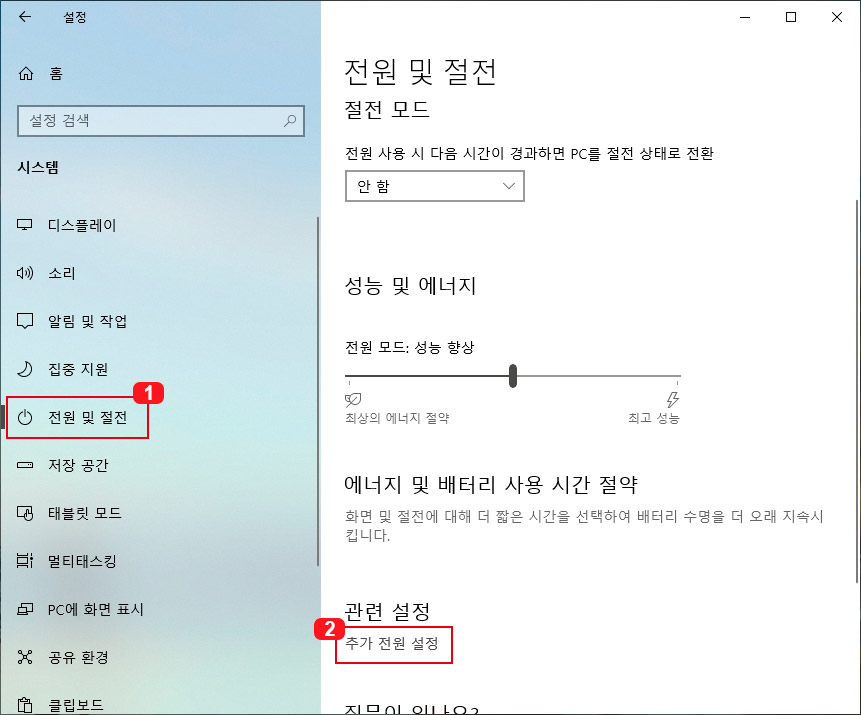
시스템 설정 창 왼쪽 메뉴 중 1번 "전원 및 절전"을 클릭하고 오른쪽 화면에서 2번 "추가 전원 설정"을 클릭해 줍니다.
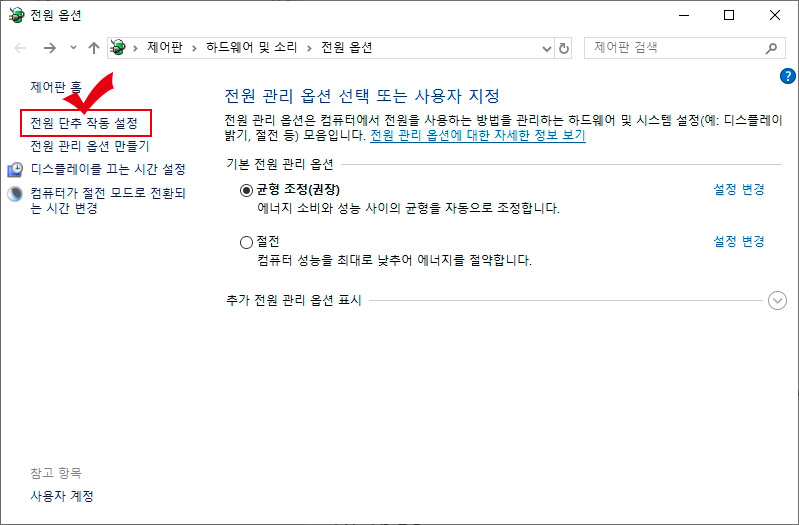
그다음 왼쪽에 나오는 "전원 단추 작동 설정"을 클릭하세요.
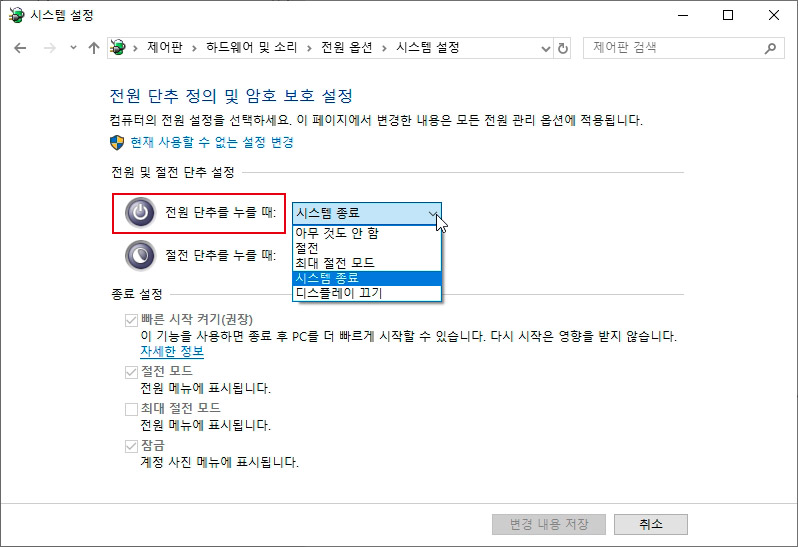
전원 단추를 누를 때 어떤 동작을 할지를 지정할 수 있습니다.
"아무것도 안 함"으로 지정하시면 본체 전원 버튼을 눌러도 시스템이 종료되지 않습니다. 어린아이를 키우신다면 혹시나 아이가 종료 버튼을 눌러도 컴퓨터가 꺼지지 않도록 으로 지정하시어 사용하시면 좋습니다.
전원 단추로 윈도우를 종료하고 싶다면 "시스템 종료"로 설정하시면 됩니다.
그외 절전, 최대 절전 모드, 디스플레이 끄기를 지정하실 수 있습니다.
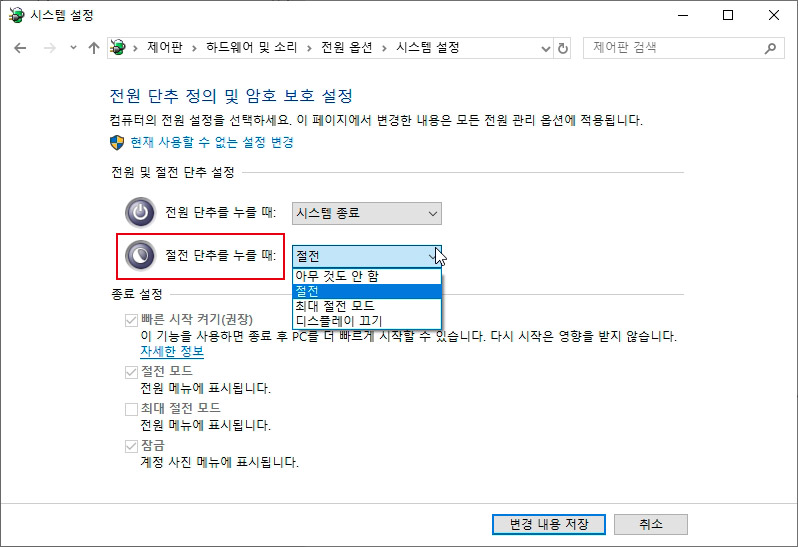
추가로 절전 단추도 설정을 할 수 있는데 크게 의미가 없을 것 같기도 합니다. 필요하신 경우 지정해서 사용해 보세요.





댓글